本文主要是介绍仿照GifCam搞了一个开源的项目,c# wpf prism HandyControl,希望对大家解决编程问题提供一定的参考价值,需要的开发者们随着小编来一起学习吧!
https://github.com/simadi/GifCamer/
仿照gifcam写的一个wpf程序, 用到了比较牛逼的中国人写的ui库HandyControl, 以及prism8.0
不是很完善,慢慢来
开始,合成中

合成完成

截图效果 效果图是gif,有点大,耐心等待一下. 形成的日志里会记录,截图时间和帧数
欢迎点赞,呵呵
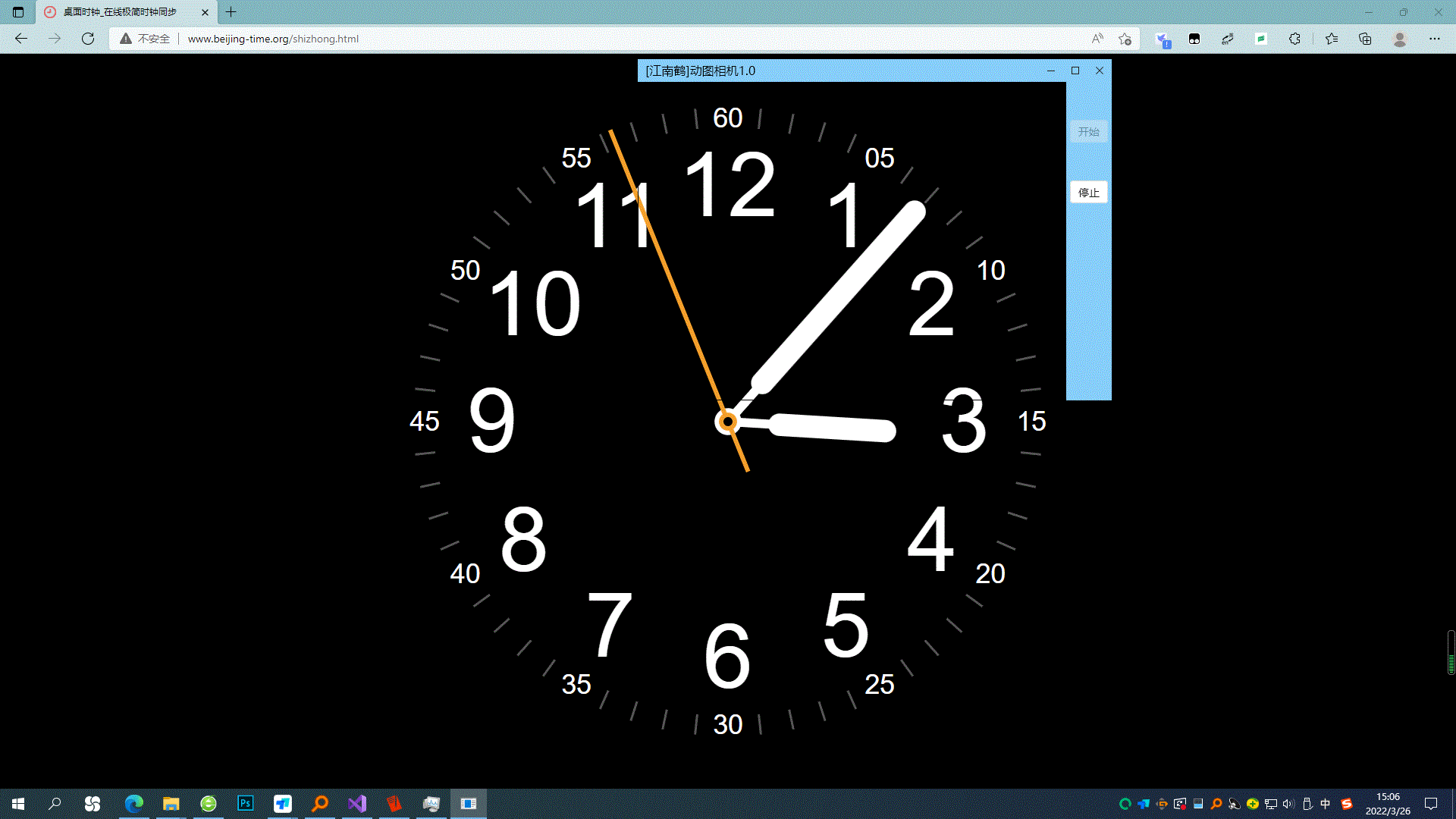
桌面时钟_在线极简时钟同步 (beijing-time.org) 这个是原界面.
-----------------------------------------------------------------------------------------------------
将屏幕记录转换成gif
GifCamer是一个免费软件,用于创建动画图像或gif。 这个Windows工具的工作原理就像照相机或屏幕记录器一样,它会为你想要的区域拍摄一系列照片。 之后,它会将它们保存为动画图像文件,便于共享和播放。 虽然该工具有多种用途,易于操作,但它只适用于Windows。
什么是Gif相机?
GifCamer有时也被称为Gif相机,它是一个动画应用程序,可以将屏幕记录转换成Gif。这些录音体积很小,所以很容易分享。它们以AVI格式保存,这是普遍支持的,所以播放也没有问题。
由Bahrani应用程序开发的GifCamer使创建gif一个简单的任务。该工具显示在屏幕顶部,捕捉帧内的所有内容,并将其转换为GIF。它还提供了额外的功能,您可以在保存动画图像之前编辑它。您甚至可以使用该工具编辑本地图像并将其转换为gif。
虽然像Zoom、Teams和Skype这样的很多软件程序可以让你共享屏幕,但它们并不适合快速演示。然而,GifCamer应用程序可以让你捕捉你在电脑屏幕上执行的步骤,让你编辑动画的速度,并提供直接共享选项。对于屏幕截图或描述不太清晰的简短演示来说,这是非常方便的。
安装很容易
GifCamer是一个非常轻量级的软件程序,整个文件的大小只有700KB。您可以在下载应用程序后立即运行它。因为它是便携式的,你甚至可以通过USB驱动器在任何Windows设备上使用GifCamer。
易于使用的界面
在打开GifCamer,你会遇到一个程序窗口,标记你打算捕获的区域。根据您希望记录的内容,您可以减少或增加它的大小。在GifCamer的窗口中执行的所有操作都被记录并保存在您选择的文件格式中。边界内的任何东西都是透明的,这使得您可以更容易地记录您想要执行的操作。
我如何使用GifCamer?
使用GifCamer是非常简单的。您必须打开应用程序,并将其移动到您希望捕获的区域。根据您希望录制的部分,您可能必须在开始录制之前调整窗口的大小。如果您想要记录在整个屏幕上执行的步骤,请选择全屏选项。
此外,如果您想要记录光标的移动,您应该单击Capture cursor按钮。录制完成后,您可以将结果保存为AVI视频文件。在保存任何GIF之前,您可以更改其输出质量、操作其速度和选择文件格式。
如果你在记录时犯了错误,你所要做的就是点击记录按钮附近的箭头,然后重新开始。当您这样做时,以前的记录将被自动删除。你甚至可以在保存GIF之前预览它,以避免错误。保存GIF之后,您还可以通过在仪表板上拉出所有帧来编辑它。
其他功能
GifCamer具有许多功能,使创建和编辑图像简单和快速。您可以使用该程序逐帧编辑gif,捕获鼠标的移动,添加文本到每一帧,延迟输出,并检测和压缩一致的帧。除了这些功能,你还可以使用这个工具预览GIF版本,并直接在不同的社交媒体网站上分享它们。
最好的GIF制造者是谁?
由于它的简单性,GifCamer在用户中很受欢迎。然而,如果您希望查看一些替代方案,您可以探索屏幕GIF、LICEcap和Easy GIF Animator。
我应该下载GifCamer吗?
如果你想要一个简单的屏幕记录器,绑定一个GIF创建者,你应该下载GifCamer的Windows。它简单易用,并提供了一系列基本功能。您可以使用该工具捕获在屏幕上执行的步骤,并将它们转换为小型的gif。因为它甚至可以记录鼠标的移动,当你帮助别人执行不同的任务时,它可以非常方便。你可以在编辑的时候拉起所有的框架,甚至在需要的地方添加文本或注释。Windows版的GifCamer是一款非常轻量级的实用工具。
这篇关于仿照GifCam搞了一个开源的项目,c# wpf prism HandyControl的文章就介绍到这儿,希望我们推荐的文章对编程师们有所帮助!






